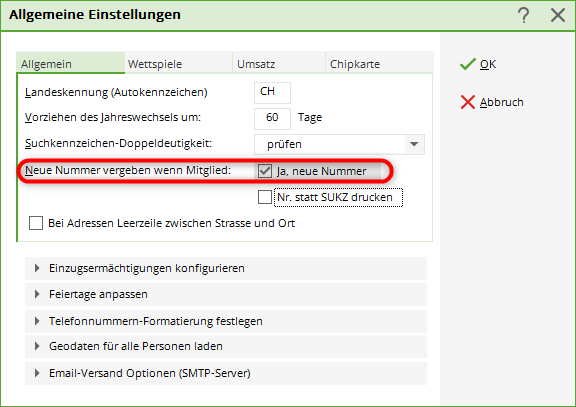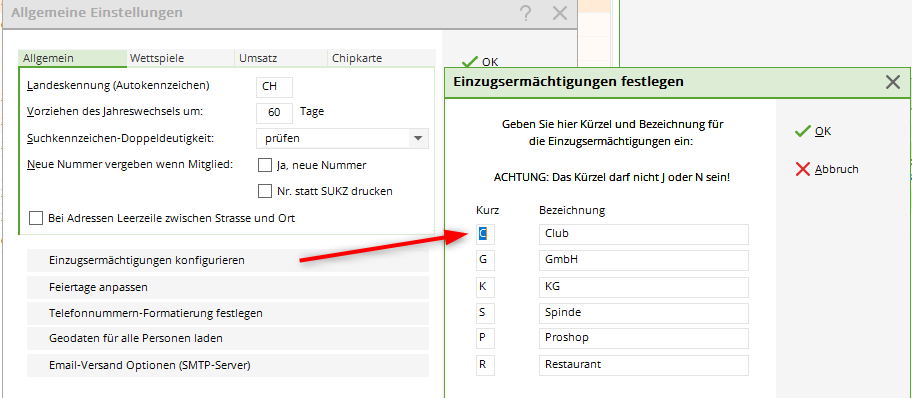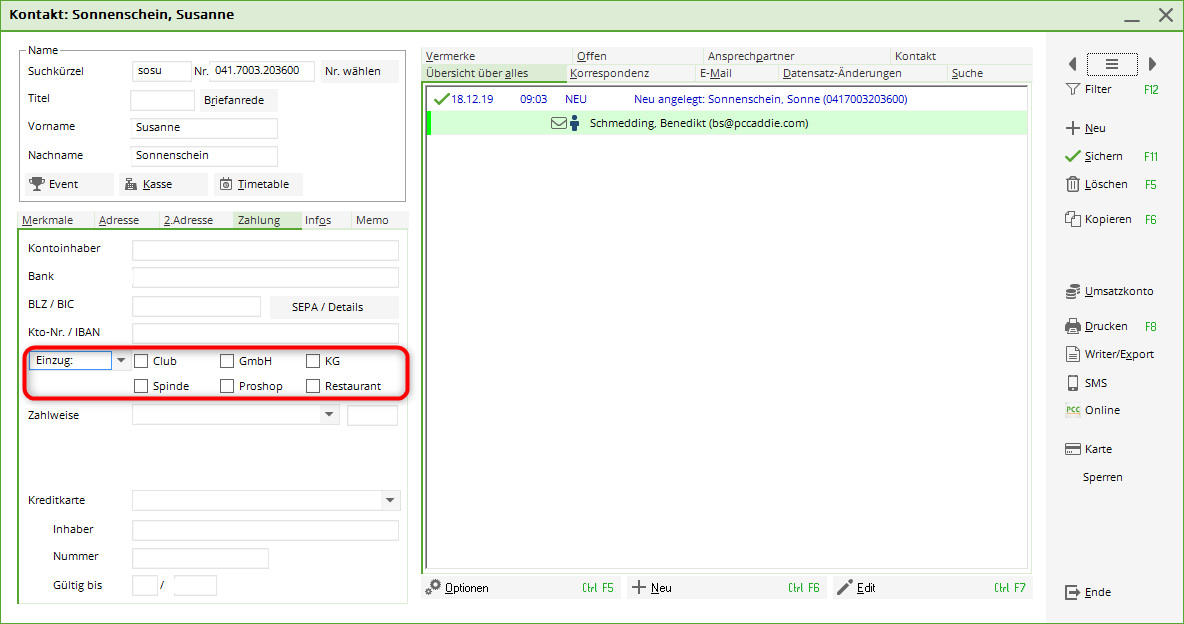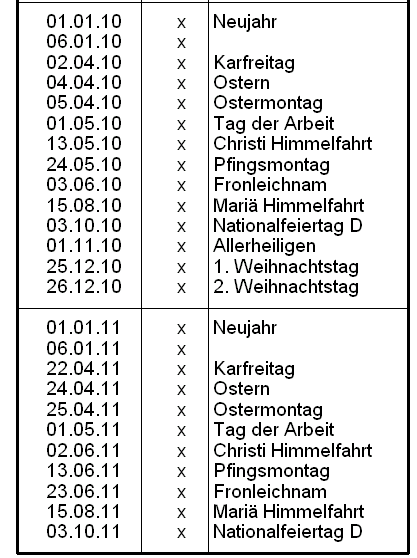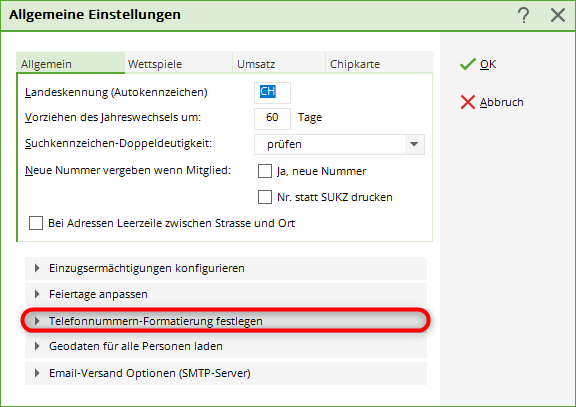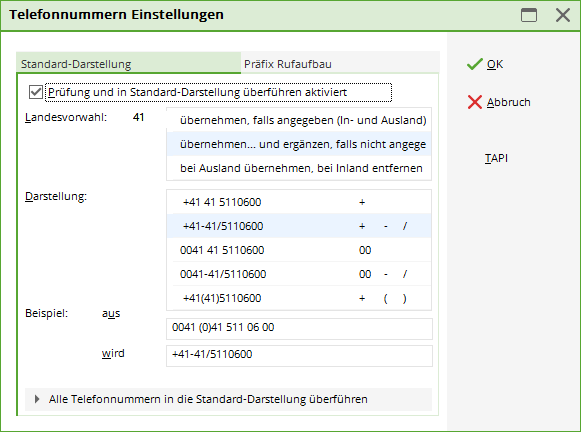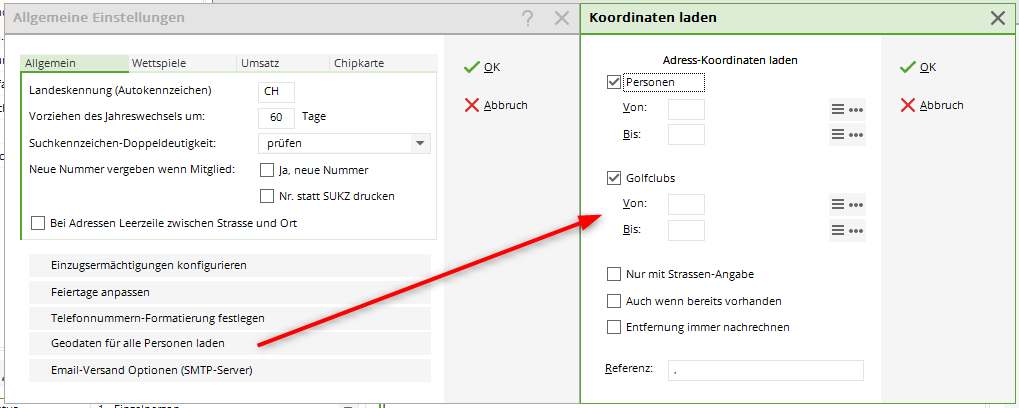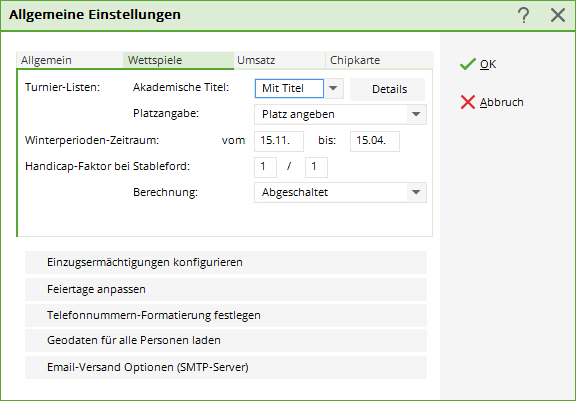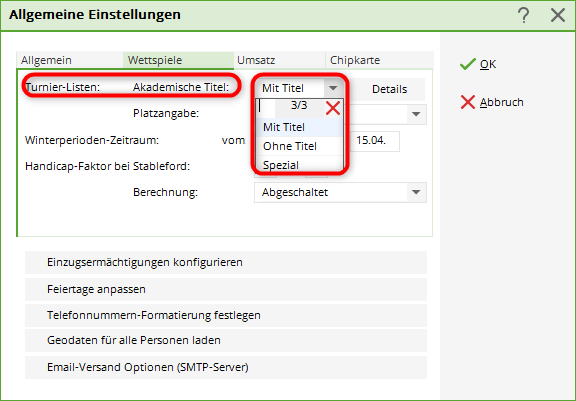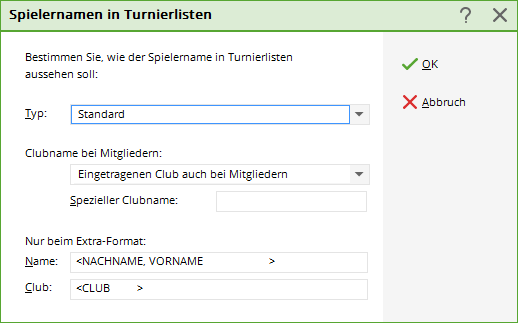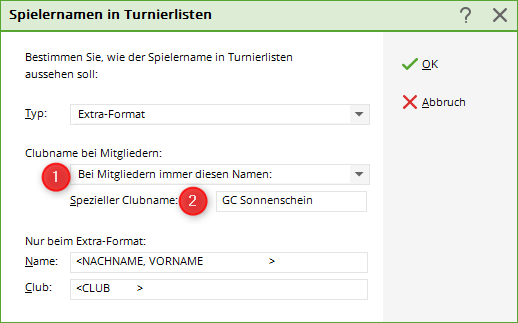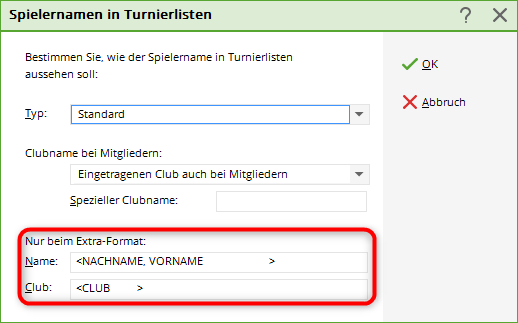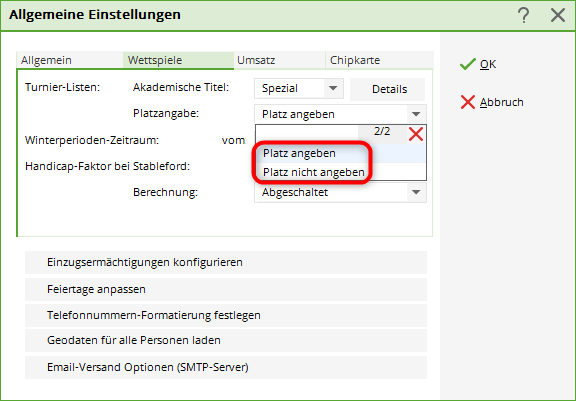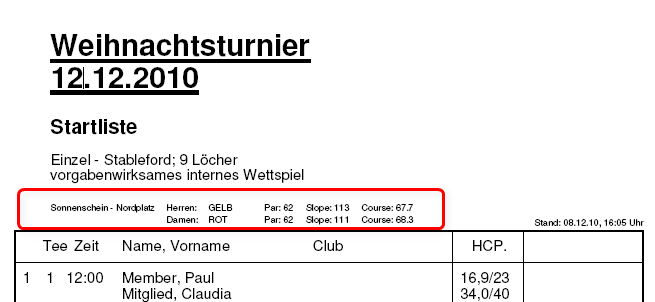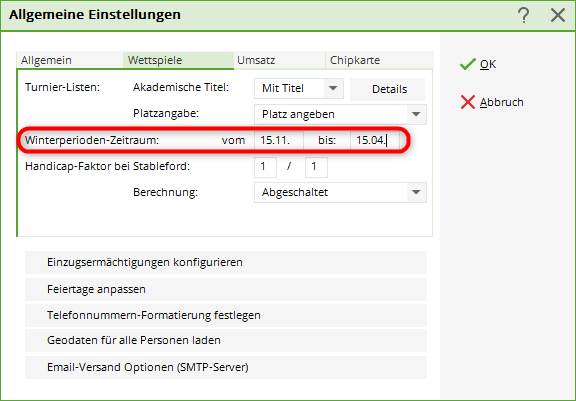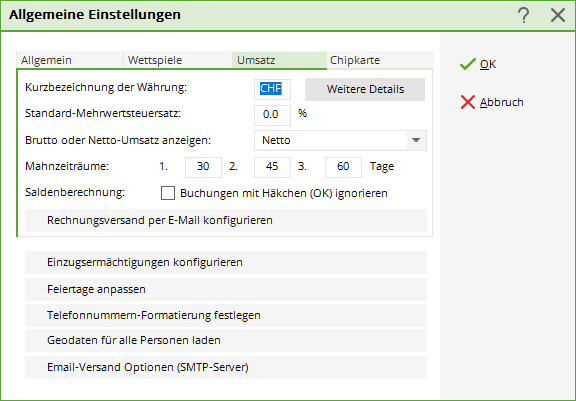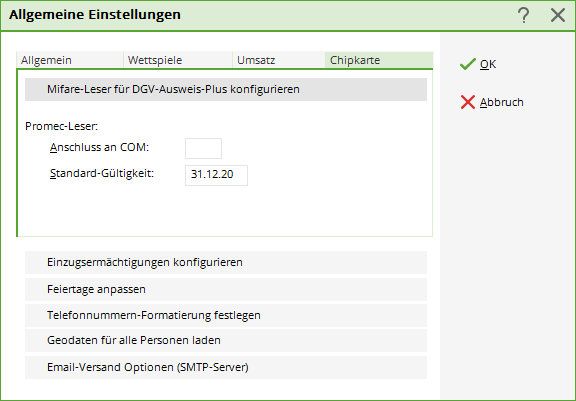Inhaltsverzeichnis
Paramètres généraux
Vous pouvez accéder a la fenêtre des paramètres généraux via Réglages/ Options du programme/Options.
Vous trouverez ci-dessous plus d’informations sur chaque onglet:
Général
L’onglet Général vous permet de régler les paramètres de PC CADDIE lors du changement d’année. La valeur par défaut est de « 31 » jours. PC CADDIE reconnait donc les nouveaux membres 31 jours à l’avance. De la même manière, les retraits sont considérés 31 jours avant la date de démission, et no sont plus pris en compte pour les commandes de cartes, pour la comptabilité, etc.
Regardez c’est illustration en tant qu’exemple: Le 4 décembre, vous voulez préparer toutes les factures pour la nouvelle année: 4 décembre + 31 jours ⇒ 4 janvier.
Au 4 décembre, PC CADDIE reconnait déjà les nouveaux membres dont la date d’entrée va jusqu’au 4 janvier, et les inclut dans le groupe “Tous les membres”. De plus, tous les retraits avec une date de démission allant jusqu’au 3 janvier du l’année suivante ne sont plus inclus dans le groupe « Tous les membres ».

Avant que vous ne commenciez la répartition des contributions pour l’année suivante en décembre de l’année en cours, vous devriez considérer le point suivant: Dans l’exemple précèdent, le changement d’année est réglé à 31 jours, à la date du 4 décembre. Vous devez considérer les articles associés à l’âge des membres (en général le cas pour les jeunes membres). Dans cette situation vous devez d’abord vous occuper de l’ajustement des groupes d’âge avant de repartir les produits.
La fonction d’attribution des numéros de membre aux nouveaux membres est active par défaut.
Débit direct défini

Vous pouvez régler ici les gammes des comptes pour lesquels il y a une collection par débit direct, ou par ordre de débit. Apres avoir réglé les options, vous pouvez les sélectionner dans le masque de la personne en cliquant sur l’onglet Banque:
Congés définis de la banque

Astuce: Imprimez la liste des congés de l’année à venir, comme ça vous pourrez d’ors et déjà les prendre en compte lors de l’établissement du planning. Cette liste est disponible dans la fenêtre Congés publics, sous Imprimer.
Réglage du format des numéros de téléphone
Le bouton Réglage du format des numéros de téléphone vous permet de regeler de façon homogène tous les numéros de téléphone. Vous n’avez qu’à sélectionner la représentation des numéros que vous voulez utiliser et PC CADDIE sauvegardera automatiquement tous les numéros de téléphone correspondant à votre sélection.
En cliquant sur le bouton Réglage du format des numéros de téléphone, vous ouvrirez la fenêtre suivante:
Vous pouvez choisir ici le format dans lequel vous voulez que PC CADDIE sauvegarde vos numéros.
Si l’option Activer le standard de contrôle et d’option est sélectionnée, les numéros de téléphone seront automatiquement modifiés dans le format correspondant des que vous les entrerez.
Le champ Exemple montre comment PC CADDIE modifie automatiquement les numéros entrés (0241-4774956) dans le format que vous voulez (+49-241/4774956).

Chargement des données géographique des personnes
Un des prérequis a l’impression d’une liste de personne a une distance correspondante au club de golf est qu’il vous faut télécharger la donnée géographique sur PC CADDIE. Veuillez sélectionner l’option Chargement des données géographiques pour toutes les personnes, qui vous permettra de télécharger les données géographiques pour toutes les personnes ainsi que pour les clubs de golf sur PC CADDIE.

Plus d’informations sur les données géographiques peuvent être trouvées sous les Données de distance .
Competitions
Titre académique
Details
L’option Détails vous donne à nouveau la possibilité d’ajuster la représentation du nom du club:
En cliquant sur Details, vous ouvrirez les fenetres suivantes:
Le champ Type vous permet de changer à nouveau l’option si oui ou non les titres académiques devraient être imprimés sur vos listes de départ et de résultats. Vous pouvez aussi choisir d’utiliser un format spécial.
Vous pouvez customiser le nom du club pour vos membres en utilisant le champ Nom du club pour les membres. Vous avez trois options de représentation, ce qui est particulièrement utile pour les clubs dont les noms sont long afin d’obtenir une liste plus attractive visuellement.
Ce qui suit est une explication des différentes options de présentation.
La représentation dans une liste de départ est coupée par le grand nombre de caractères présents dans les noms particulièrement long de certains clubs de golf :
Les options suivantes vous permettent de choisir la bonne représentation:
Choisissez toujours que les Membres soient identifiés avec: pour le champ Nom du club pour les membres et ajoutez un “nom spécial de club”. Dans notre exemple nous remplacons GOLF CLUB GC. Donc, le nom du club sera presentee correctement a cotee du nom de la personne.
Vous avez aussi l’option d’imprimer le nom du club uniquement pour les membres du club, et donc les membres secondaires apparaissent avec leur club HCP dans les listes. Choisissez ce nom juste Avec les membres du club d’origine : Pour le champ Nom du club pour les membres.
Vous pouvez aussi utiliser les champs adéquats pour les formats supplémentaires pour les listes et les noms dans la partie basse de la fenêtre. (Uniquement les « formats supplémentaires »)

Infos sur le parcours
Vous pouvez choisir si la sélection des données de lieux doit apparaitre dans votre liste en utilisant le champ Infos parcours :
Ci-dessous une impression avec la sélection Montrer les informations du parcours:
Règles d’hiver
Vous pouvez choisir les dates pour la saison hivernale en utilisant le champ des Règles d’hiver:

Chiffre d’affaire
Abrevation des monnaies
Vous pouvez entrer ici l’abréviation pour la monnaie nationale utilisée. Utilisez € pour l’Allemagne et SF pour la Suisse.
Taux de la Taxe sur la valeur ajoutée
Vous pouvez entrer le taux de taxe standard ici.

Montrer la préférence Brut/Net (comptes)
Vous pouvez décider ici de quel type de vente sera imprimé sur les listes: Ventes brut ou revenus net.
Rappel de périodes
Vous pouvez ici fixer les limites pour vos rappels. Toutefois, il est aussi possible de faire cela dans le Mahnverwaltung. Des informations supplémentaires sur les rappels peuvent être trouvées ici : Rappels de paiements.

Carte à puce
Ces paramétrages sont pour les clients avec le système de carte de PC CADDIE. Les changements doivent être fait exclusivement par le service clientèle.
Plus d’informations sur le système de carte de PC CADDIE peuvent être trouvées ici: Système de carte en ligne et système de carte hors connexion.
- Keine Schlagworte vergeben